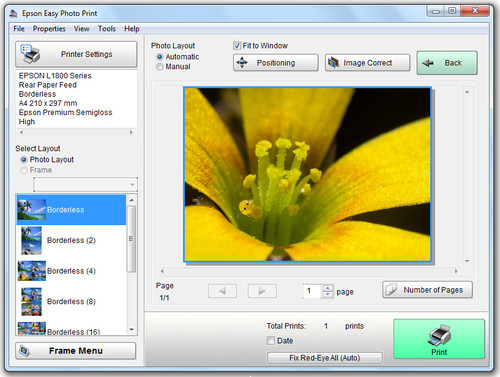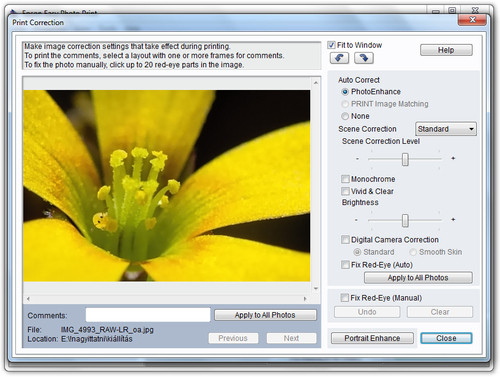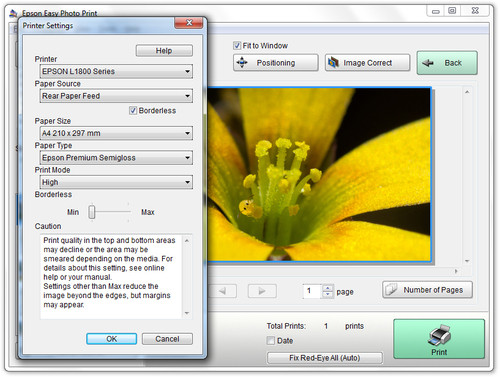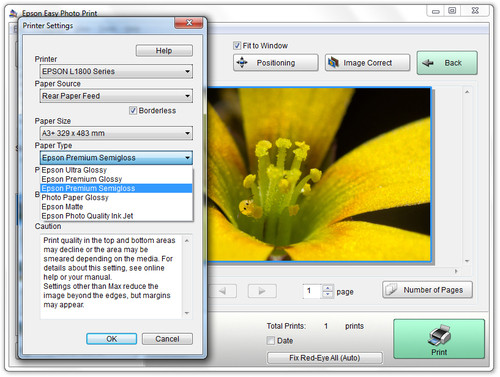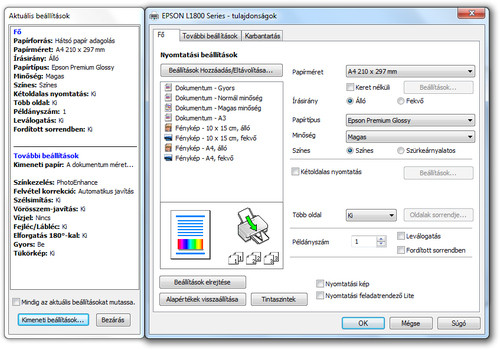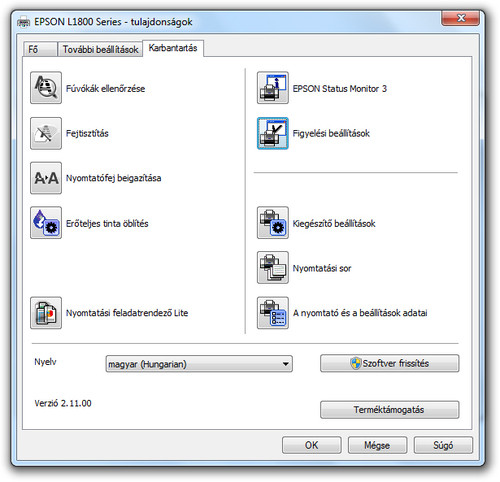Külső
Olcsóbb nyomtatás
Amikor még filmre fotóztunk, akkor magától értetődően az elkattintott kép megnézéséhez előbb papírképet kellett készítenünk. A digitális fotózás a nagyobb szabadság mellett a nyomtatás elhagyását is lehetővé tette, aminek elkötelezett környezetvédők nyilván örültek is. Manapság a fotók nagy része már csak digitális formában, valamelyik képmegosztó vagy közösségi oldalra feltöltve él és archiválódik, pedig a ezek a képek ugyanolyan könnyen el is veszhetnek, mint ahogy elkészültek. Mit és hogyan fogunk majd megmutatni az unokáinknak?
A nyomtatás elhagyására nyilván mindenkinek megvan a maga ideológiája, de a leggyakoribb érvek egyike valószínűleg a költségesség. Bár a laborok általában nem dolgoznak drágán, igényes amatőr vagy profi fotósokat már nehezebben szolgálnak ki. Pláne akkor, ha nem csak 10×15-ös vagy A4-es méretet kell készíteni. Ilyenkor általában maradnak az asztali tintasugaras nyomtatók, amik értő kezekben akár A3-as vagy nagyobb méretű képek színhelyes nyomtatásában is nagyon jók tudnak lenni. Elterjedésüknek azonban a múltban gátat szabott a nagyon magas üzemeltetési költség. A nyomtatót magát megvették ugyan a fotósok, de a kis adagokban árult, így fajlagosan drága tinta sokak kedvét elvette a rendszeres nyomtatástól.
Ezt a problémát próbálják új koncepció bevezetésével megoldani a tintasugaras nyomtatók gyártói, köztük az Epson is. Az A3+-os méretben is dolgozó, idén nyáron bejelentett L1800-as nyomtató nagy méretű külső tintatartályok alkalmazásával igyekszik leszorítani az egységnyi nyomatra jutó költségeket.
A készülékben MicroPiezo nyomtatófejet alkalmaznak, amely akár 1,5 pl (pikoliter) térfogatú tintacseppeket is képes létrehozni, ezzal pedig 5760×1440 dpi fizikai felbontást elérni. A 90 fúvókával rendelkező fejhez külön csöveken érkezik a nyomtatáshoz használt hat szín, amelyek 70 ml-es külső tartályokban várják a felhasználásukat.
A tinták a következő jelzésekkel vásárolhatók meg:
- T6732: cián
- T6735: világos cián
- T6733: bíbor
- T6736: világos bíbor
- T6734: sárga
- T6731: fekete
A 70 ml-es utántöltőket színenként vásárolhatjuk meg, ezek darabja 3990 Ft.
A nyomtatóba maximum A3+ méretű papírokat helyezhetünk, tekercspapírra nyomtatáshoz nem mellékelnek tekercspapír-tartót.
Extrák között a külső tartályokon kívül mást nem sorolhatunk fel, így nincs az említett tekercspapír-tartó, nincs tálca CD/DVD nyomtatásához, nincs kártyaolvasó, s hiányzik a Wi-Fi és a vezetékes hálózatok támogatása is.
Külső, design
Az Epson L1800 az Epson nyomtatókra jellemző módon letisztult, egyszerű felépítésű. A teljesen fekete burkolattal ellátott készülék tetején mindössze négy gomb foglal helyet:
- Ki/bekapcsoló
- Lap behúzás, lap dobás
- Tinta utántültés
- Törlés
Az üres lapokat a nyomtató hátulján lévő adagolóba kell helyeznünk, itt maximum 100 lap fér el.
A kész nyomatokat elől kapjuk meg.
Csatlakozókból kettőt találunk a nyomtató hátulján, ezek közül az egyik a tápellátást biztosító kábelt fogadja, míg a másik a számítógéphez kapcsolódásra szolgáló USB aljzat.
Üzembe helyezés, kezelés
A nyomtató kicsomagolása, a hálózati kábel beillesztése, majd a készülék bekapcsolása után előbb még telepítenünk kell a drivert, s csak a telepítő kifejezett kérésére illik összekötni a nyomtatót a számítógéppel. A telepítő fej igazítást nem ajánl fel, azt nekünk kell kikeresnünk a nyomtatóbeállítások között.
Tesztünk során az Epson Easy Photo Print programot használtuk, amelyet a korábbi Epson nyomtatóteszteknél már megismerhettünk.
Az első ablak bal oldalán a fotókat tartalmazó mappa választható ki, a fennmaradó területen pedig a benne található fényképfájlok kis nézőképei láthatók. A nézőképekre kattintva kijelölhetők a nyomtatni kívánt fotók, amik darabszámát könnyen ellenőrizhetjük a képek mellett. Ennek végeztével a jobb alsó Next step feliratú gombra kattintva jutunk a második beállító ablakhoz.
A következő részben a nyomtató alapbeállításai és a papírtípus, valamint méret adható meg. Ha több nyomtatónk van telepítve, ügyelnünk kell rá, hogy a Printer Settings gomb alatti részben az aktuálisan használt nyomtatónk legyen kiválasztva. Ha nem azt látnánk, vagy módosítani szeretnénk a beállításokon, akkor a Printer Settings gombra kell kattintani. Itt a Paper Source a lapadagoló fajtáját határozza meg, míg a Borderless négyzet bejelölésével a szegélynélküli nyomtatásra adhatunk utasítást. A Print Mode menüben a minőségi alapbeállítások választhatók. Nálunk ez minden fotónál a legmagasabb volt.
Az ablak bal oldalán a papírméretek és típusok ikonjai között válogathatunk. A típusoknál természetesen az Epson saját papírjait sorolja fel, a méretek között pedig csak a választott nyomtatónk által támogatottak jelennek meg.
Az is beállítható, hogy a választott képek papíron mekkora méretben (nagyítás/kicsinyítés) jelenjenek meg, s milyen elrendezésben (1 kép, 2 kép, több kép). Hozzáadhatunk keretet (Frame Menu), vagy dátumozhatjuk a fotót.
A középső nézőképen látható, hogy a fotó hogyan fest majd a papíron. A fenti Image Correct gombra kattintva különböző képmódosításokat végezhetünk. Ha szükséges, kérhetjük a képünkön található vörös-szemek kijavítását is.
A nyomtatás a jobb alsó sarokban található, zöld Print gombbal indítható.
A meghajtóprogramban többféle szolgáltatás áll rendelkezésünkre. Ezt az értesítési terület (systray) ikonjára jobb egérgombbal kattintva jeleníthetjük meg, majd ezt követően választhatunk a különböző figyelések beállítása (kivéve tintaszint), automatikus fejtisztítás, a fúvókák ellenőrzése, fejtisztítás, a fejigazítás és a nyomtatóbeállítások közül. Innen érhető el az Epson webes boltja is, ahonnan online vásárolhatunk tintát is.
A tintaszinteket magunknak kell ellenőrizni, a tartályok nem tartalmaznak elektronikus tintaszint ellenőrzőt.